- Scoprire EaseUS
- Chi Siamo
- Recensioni & Premi
- Contatta EaseUS
- Rivenditore
- Affiliato
- Mio Conto
- Sconto Education
Sommario della pagina
Scopri L'autore
Aggiornato nel 11/11/2025
| Soluzioni realizzabili | Risoluzione dei problemi Passaggio dopo Passaggio |
|---|---|
| Metodo 1. Allineamento 4K su SSD | (Partition Master) Passaggio 1. Seleziona il disco SSD che desideri allineare, fai clic con il pulsante destro del mouse e scegli "Allineamento 4K".... Passaggi completi |
| Metodo 2. Ottimizzazione del disco SSD | (Partition Master) Passaggio 1. Scarica e installa EaseUS Partition Master Suite... Passaggi completi |
| Metodo 3. Utilizzare Windows Drive Optimizer | Passaggio 1. Digita ottimizza nella casella di ricerca di Windows e sull'icona Deframmenta e ottimizza unità per eseguirlo... Passaggi completi |
Alcune persone considerano erroneamente la deframmentazione SSD come un modo per ottimizzare l'SSD. Tuttavia, non è una scelta giusta. Se hai in mente questo dubbio su "E' necessario deframmentare SSD", segui questa pagina. Copre tutto ciò che devi sapere sulla deframmentazione SSD e include anche un metodo più sicuro per ottimizzare il tuo SSD.

Deframmentazione SSD: 3 cose che dovresti sapere
Sebbene gli utenti Windows più esperti possano avere un punto di vista chiaro sulla deframmentazione del disco. Tuttavia, alcuni nuovi utenti di computer, in particolare i possessori di dischi SSD, potrebbero sapere poco sulla deframmentazione SSD. Se è così, controlla le tre cose sulla deframmentazione dell'SSD.
1. Cos'è la deframmentazione SSD
La deframmentazione è un processo volto a ridurre il grado di frammentazione su un dispositivo di archiviazione, riorganizzando i dati da archiviare nel numero più piccolo di regioni contigue e lasciando regioni più grandi di spazio libero per ulteriore archiviazione. Usando la compattazione si impedirebbe il ritorno della frammentazione.
Di conseguenza, massimizzerà le prestazioni di lettura e scrittura su un disco rigido, ottenendo prestazioni doppie o addirittura migliori.
Tuttavia, ciò accade spesso tra i dischi rigidi (HDD). Windows deframmenta comunque automaticamente un SSD per impedire al file system di raggiungere la massima tolleranza ai frammenti.
2. Cosa succede se si deframmenta l'SSD
A differenza di un HDD, un'unità a stato solido memorizza i dati in un'unica unità e accede alla memoria in modo casuale e non sequenziale, il che rende l'SSD più veloce nella lettura e scrittura dei dati.
Grazie all'esclusivo meccanismo di archiviazione dell'SSD, è possibile l'accesso casuale a un frammento di file sulla memoria flash senza alcun ritardo. Pertanto, la deframmentazione su SSD per ottimizzare la velocità di accesso non è necessaria.
Se si deframmentasse ripetutamente l'SSD, si causerebbero solo scritture non necessarie sull'unità SSD e si ridurrebbe la sua durata.
3. Dovresti o meno deframmentare l'SSD
Dovresti o non dovresti deframmentare l'SSD? Ecco alcuni suggerimenti da seguire:
- Per un disco SSD nuovo di zecca, non deframmentarlo.
- Per un SSD utilizzato a lungo termine, non deframmentarlo troppo frequentemente. Una o due volte di deframmentazione in modo da massimizzare la tolleranza ai frammenti è abbastanza.
Per ottenere prestazioni SSD migliori, sono necessari modi pratici per ottimizzare il disco SSD. Controlla la parte successiva, scoprirai modi alternativi di deframmentazione SSD per migliorare le prestazioni dell'SSD.
Alternative alla deframmentazione SSD: 3 modi per ottimizzare l'SSD
Tieni presente che se hai deciso di non deframmentare gli SSD ma di ottimizzare le prestazioni del disco, ecco alcuni modi che possono aiutarti a farlo.
Metodo 1. Allineamento 4K su SSD
L'allineamento 4K è considerato un modo efficace per allineare una partizione fisica, migliorando l'efficienza dell'SSD.
L'SSD utilizza la memoria flash come supporto di memorizzazione e ogni settore è di 4K byte. Poiché la partizione non inizia sempre dalla posizione iniziale del settore fisico, quando si salva un file da 4KB, anche il più piccolo, il file verrà salvato in 2 settori diversi. Ciò ridurrà la velocità di lettura e scrittura e sprecherà spazio su disco sull'SSD.
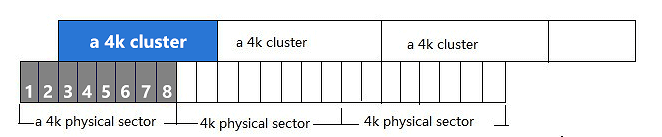
In altre parole, se l'SSD è allineato a 4K, i file possono essere salvati e letti in un settore 4K, il che migliorerà notevolmente la velocità di lettura e scrittura sull'SSD. Risparmierà anche spazio di archiviazione sul disco.
Di conseguenza, l'allineamento 4K è un modo significativo per ottenere le migliori prestazioni dell'SSD.
Come fare l'allineamento 4K di SSD
Puoi eseguire l'allineamento 4K sul tuo SSD utilizzando un gestore di partizioni gratuito in Windows 7/8/10. EaseUS Partition Master ti consente di allineare i settori 4K sul tuo SSD con un clic senza influire sul normale utilizzo.
Passaggio 1. Passa a "Strumenti" e seleziona "Adatta 4K".

Passaggio 2. Seleziona il disco da allineare. Fai clic sul pulsante "Inizia".
Metodo 2. Ottimizzazione del disco SSD
Oltre all'allineamento 4K su SSD, puoi anche provare a ottimizzare le prestazioni del tuo SSD senza perdere dati. In questo caso, l'altro strumento di riparazione facile di EaseUS potrebbe essere d'aiuto.
Passaggio 1. Scarica e installa EaseUS Partition Master.
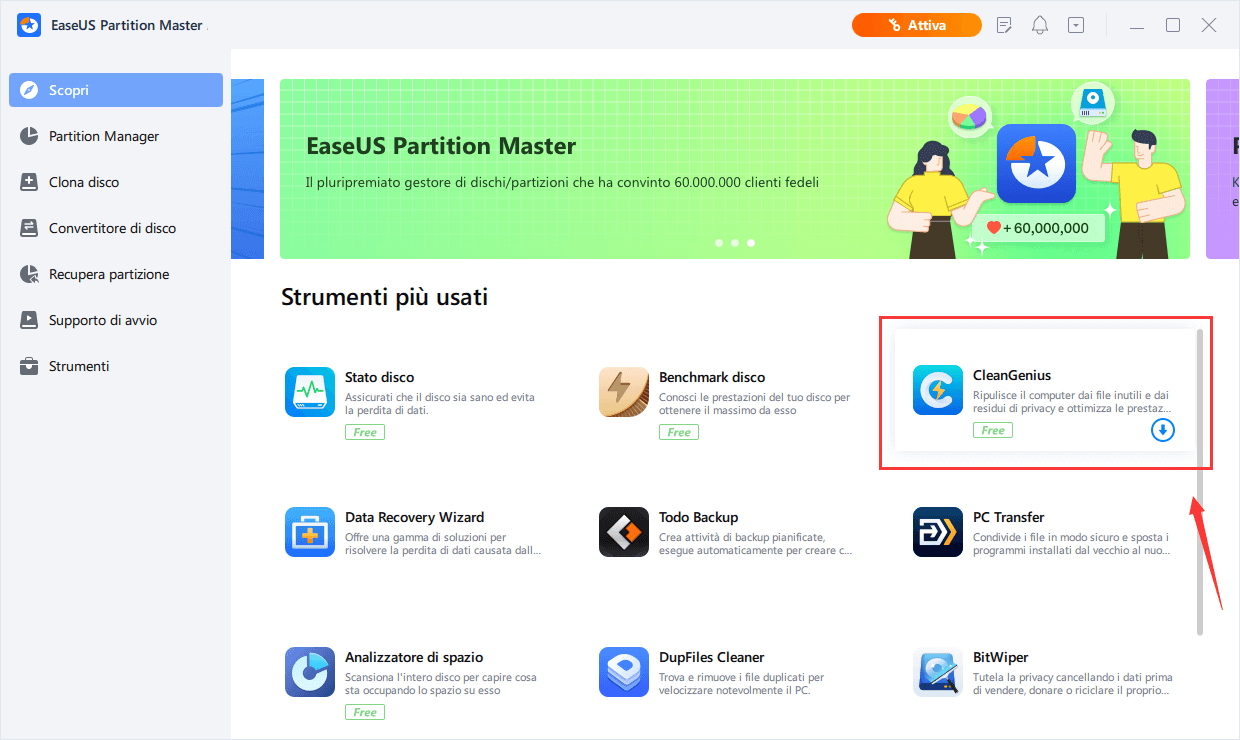
Passaggio 2. Clicca su Scopri e seleziona EaseUS CleanGinus per il download. Non appena installato, clicca su " Pulizia" e su "Scansione" per avviare la pulizia del sistema e riportare il tuo PC come nuovo.
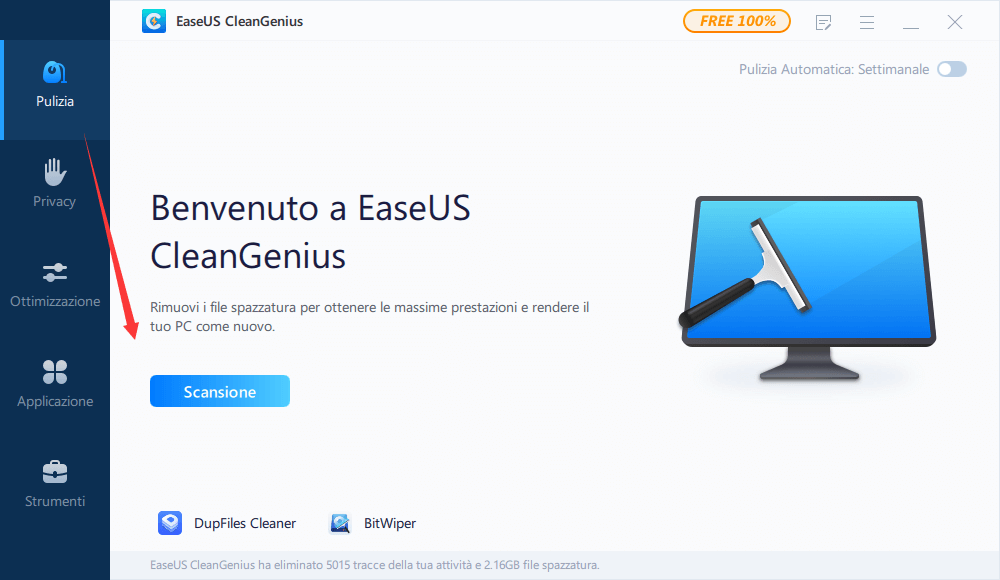
Passaggio 3. Il software eseguirà una scansione di tutto il computer per trovare i file inutili che occupano un'enorme quantità di spazio su disco; potresti selezionare i file inutili di grandi dimensioni, i file spazzatura del sistema e le voci non valide di Windows e clicca su "Pulisci" per avviare la pulizia del sistema.
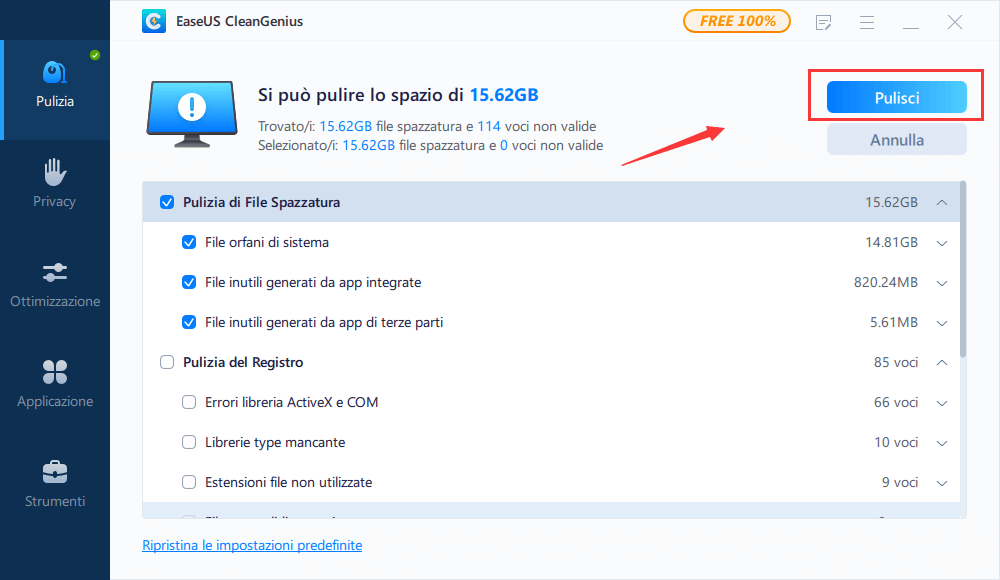
Passaggio 4. Al termine della scansione, clicca su "Fine" per terminare la pulizia dei file spazzatura del sistema.
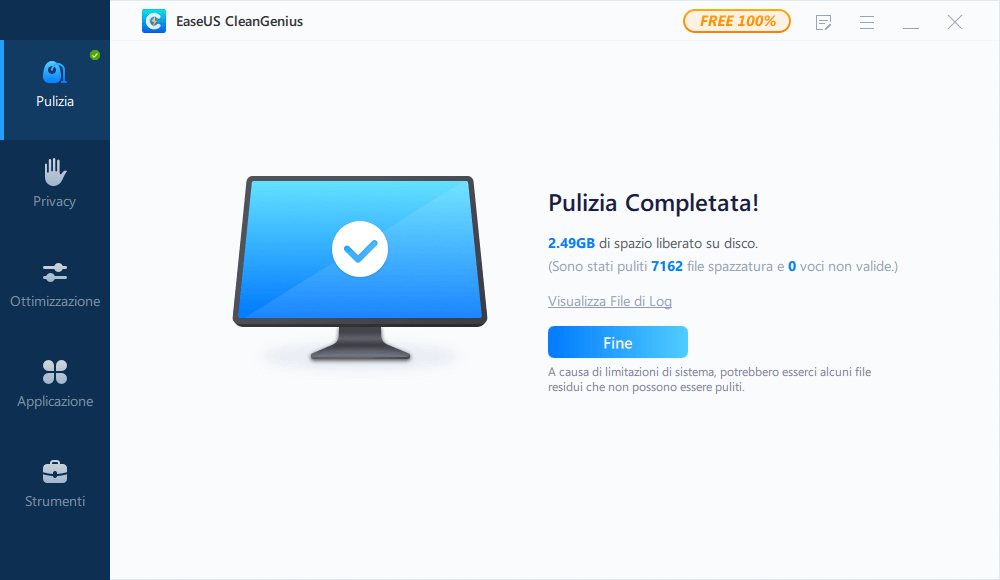
Metodo 3. Utilizzare Windows Drive Optimizer
Come introdotto all'inizio di questa pagina, la funzionalità di deframmentazione integrata di Windows può ottimizzare il disco rigido. Tuttavia, non ottimizza in modo efficiente l'SSD.
Considerando questa differenza, Microsoft apporta un grande cambiamento a questa funzionalità in Windows 8/10, ecc., nuovi sistemi operativi. Quando apri Drive Optimizer, quando scegli di ottimizzare un HDD, questo strumento lo deframmenterà. Quando ottimizzi un SSD, invierà il comando TRIM per avvisare il sistema di cancellare i blocchi che non sono più considerati per l'uso.
Ecco come ottimizzare l'SSD con l'ottimizzatore dell'unità:
Passaggio 1. Digita ottimizza nella casella di ricerca di Windows e clicca sull'icona Deframmenta e ottimizza unità.
Passaggio 2. Seleziona il tuo disco SSD e fai clic su "Ottimizza".
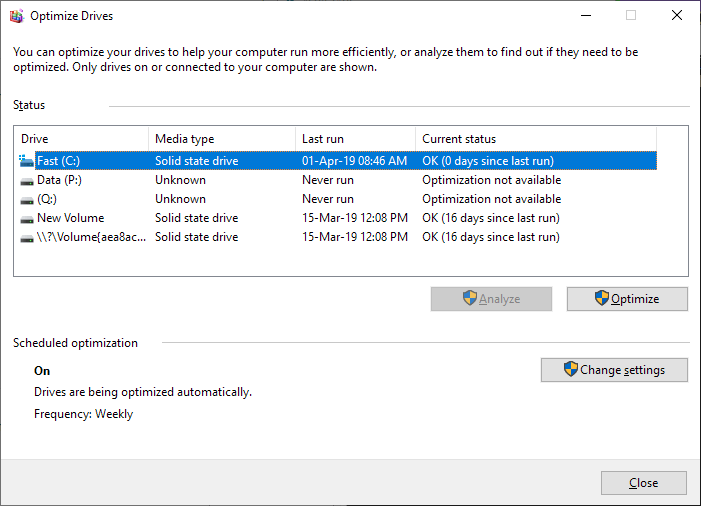
Ulteriori domande sulla deframmentazione SSD
Questa pagina risponde alle domande "devo deframmentare l'SSD o no" e "come ottimizzare l'SSD". Tuttavia, alcuni di voi potrebbero avere altre domande sulla deframmentazione SSD.
Ecco alcune domande correlate che potrebbero interessarti. Se hai gli stessi dubbi, controlla le risposte qui.
1. Devo deframmentare l'SSD prima di installare Windows 10?
Per quanto riguarda un nuovo SSD, non è necessario deframmentarlo prima di installare Windows 10. Sul disco non sono presenti frammenti, di conseguenza non è necessario deframmentarlo. È preferibile l'allineamento 4K su SSD.
Per quanto riguarda un disco SSD usato, l'installazione di Windows rimuoverà tutto sul disco di destinazione, dovresti prima eseguire il backup e spostare tutti i dati utili su un'altra unità sicura. Dopo l'installazione di Windows 10, puoi provare a deframmentare l'SSD e seguire i metodi in questa pagina per ottimizzare le prestazioni dell'SSD.
2. È opportuno deframmentare un SSD?
Per un nuovo SSD, ciò che dovresti fare è allineare l'unità a 4K. Ottimizzerà le prestazioni dell'SSD. Per un SSD utilizzato per molto tempo, è possibile eseguire l'ottimizzazione del disco anziché la frammentazione su di esso.
L'utilizzo dell'ottimizzatore di unità integrato di Windows può essere utile: digita ottimizza nella casella di ricerca > apri Deframmenta e ottimizza unità > seleziona SSD e fai clic su Ottimizza.
3. La deframmentazione danneggia l'SSD?
Logicamente, la deframmentazione è un processo di riorganizzazione dell'unità di archiviazione del disco, salvando i dati in rigoni contigui. Non danneggerà la guida. Tuttavia, poiché l'SSD salva i dati in uno schema diverso, semplicemente non esisteranno molti frammenti sull'unità.
La deframmentazione dell'SSD è più simile a un processo di riscrittura sul disco, che non causa alcun effetto positivo ma riduce la durata dell'SSD.
Come possiamo aiutarti
Scopri L'autore
Pubblicato da Aria
Aria è una fan della tecnologia. È un onore essere in grado di fornire soluzioni per i tuoi problemi con il computer, come il backup dei file, la gestione delle partizioni e problemi più complessi.
Recensioni dei Prodotti
-
Mi piace il fatto che le modifiche apportate con EaseUS Partition Master Free non vengano immediatamente applicate ai dischi. Rende molto più semplice immaginare cosa accadrà dopo aver apportato tutte le modifiche. Penso anche che l'aspetto generale di EaseUS Partition Master Free renda semplice qualsiasi cosa tu stia facendo con le partizioni del tuo computer.
Scopri di più -
Partition Master Free può ridimensionare, spostare, unire, migrare e copiare dischi o partizioni; convertire disco tra logico e primario, modificare etichetta, deframmentare, controllare ed esplorare la partizione; e altro ancora. Un aggiornamento premium aggiunge supporto tecnico gratuito e la possibilità di ridimensionare i volumi dinamici.
Scopri di più -
Non eseguirà l'immagine calda delle tue unità né le allineerà, ma poiché è abbinato a un gestore delle partizioni, ti consente di eseguire molte attività contemporaneamente, invece di limitarti a clonare le unità. Puoi spostare le partizioni, ridimensionarle, deframmentarle e altro ancora, insieme agli altri strumenti che ti aspetteresti da uno strumento di clonazione.
Scopri di più
Articoli Relativi
-
Lenovo Legion Go non legge la scheda SD (risolto!)
![author icon]() Aria/11/11/2025
Aria/11/11/2025 -
Ridimensiona il disco dinamico per estendere o ridurre il disco dinamico
![author icon]() Aria/11/11/2025
Aria/11/11/2025 -
Come posso clonare HDD su SSD Windows 11 e renderlo avviabile? Guida completa 2025
![author icon]() Aria/11/11/2025
Aria/11/11/2025 -
Soluzione: come cancellare in modo sicuro lo spazio libero su SSD
![author icon]() Aria/11/11/2025
Aria/11/11/2025
EaseUS Partition Master

Gestisci le partizioni e ottimizza i dischi in modo efficiente
